Wenn Sie mehrere Bilder von Ihrer Digitalkamera haben und ihre Größe auf einmal ändern, aber dabei die Originalausrichtung behalten möchten, ist der AVS Image Converter alles, was Sie brauchen. Folgen Sie bitte den weiteren Schritten, um zu erfahren, wie man es machen kann.
Klicken Sie hier , um das Programm herunterzuladen. Sobald der Prozess zu Ende ist, führen Sie die Datei AVSImageConverter.exe aus und folgen Sie den Hinweisen des Installationsassistenten.
[Nach oben]
 Um den AVS Image Converter zu starten, kann man das entsprechende Desktopicon zweimal anklicken oder folgen: Start > Alle Programme > AVS4YOU > Image > AVS Image Converter.
Um den AVS Image Converter zu starten, kann man das entsprechende Desktopicon zweimal anklicken oder folgen: Start > Alle Programme > AVS4YOU > Image > AVS Image Converter.
Um Bilddateien zum Umwandeln ins Programm zu laden, klicken Sie auf den Button Zufügen auf der Symbolleiste. Sie können mehrere Bilder laden, die auf der Festplatte Ihres Rechtners gespeichert werden.
Um einen Ordner mit Bilddateien zu laden, der auf der Festplatte Ihres Rechners liegt, klicken Sie auf den schwarzen Pfeil neben dem Button Zufügen und wählen Sie die Option Ordner zufügen.
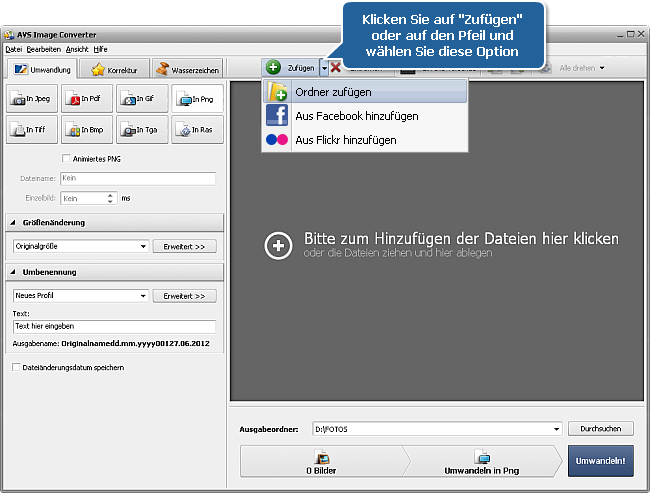
Im geöffneten Fenster von Windows Explorer wählen Sie die gewünschten Bilddateien oder einen Ordner mit Bildern und klicken Sie auf den Button Öffnen, um sie ins Programm zu laden:
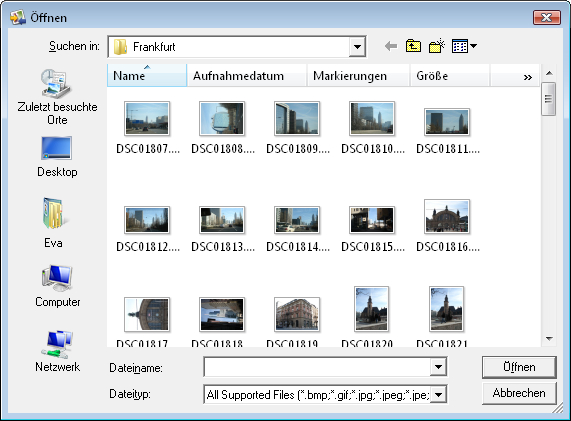
Alle geladenen Bilder werden im Vorschaubereich angezeigt.
[Nach oben]
Um die Größe Ihrer Bilder zu ändern, verwenden Sie eines der verfügbaren Profile im Abrollmenü des Bereichs Größenänderung. Um sich das erreichte Resultat ansehen zu können, schalten Sie auf den Modus Ein-Bild-Vorschau um, wenn Sie auf den entsprechenden Button der Symbolleiste klicken.
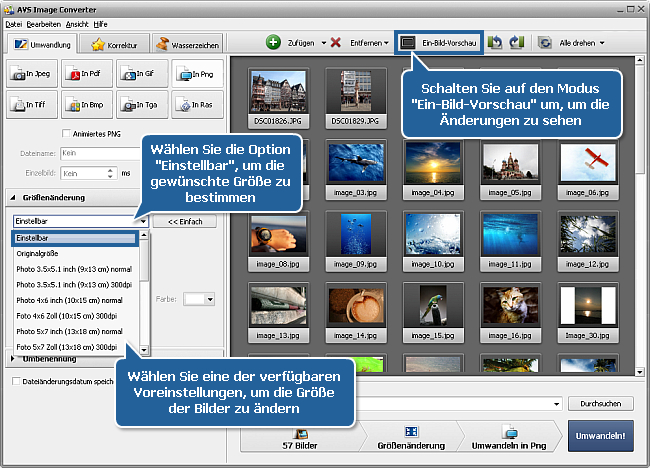
Wenn Sie Ihre Bilder an bestimmte Größe anpassen möchten, wählen Sie die Option Einstellbar im Abrollmenü. Dann wird der Bereich Ausgabegröße bestimmen zu sehen sein. Geben Sie per Tastatur die nötigen Werte für Höhe und Breite ein.
Die Größe Ihres Bildes wird anhand der bestimmten Werte für Höhe/Breite geändert. Stellen Sie sicher, dass die Option Originalausrichtung behalten aktiviert ist. Wenn diese Option gewählt ist, wird die breitere Seite des Bildes anhand des größten Wertes für Breite/Höhe zugeschnitten und die kürzere Seite wird anhand des kleinsten Wertes zugeschnitten. Diese Option erlaubt Ihnen beim Zuschneiden die Original-Quer- oder Hochformatorientierung zu behalten und den Verlust des Bildbereichs zu minimieren.
Verwenden Sie die Navigationsleiste unter dem Vorschaubereich, um zwischen allen importierten Bildern zu navigieren und sie sich anzusehen.
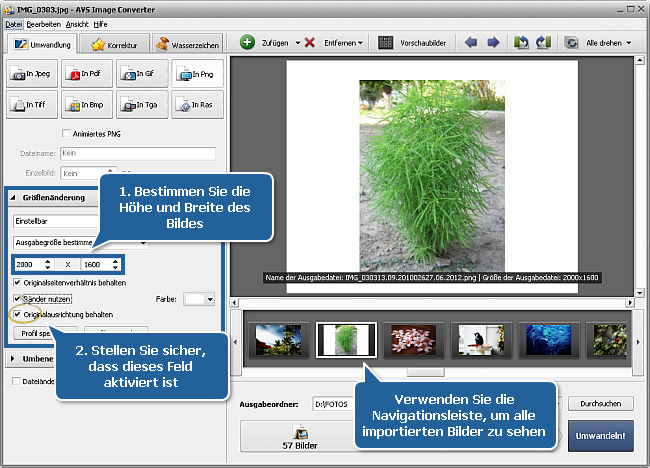
Wenn diese Option nicht aktiviert ist, wird die Breite Ihres Bildes anhand des Wertes im linken Feld und die Höhe anhand des Wertes im rechten Feld geändert. Dadurch bekommen Sie mehrere Bilder mit derselben Orientierung und Breite/Höhe-Parametern. Aber einige Bildbereiche werden verloren gehen.
Unten sehen Sie das zugeschnittene Bild mit Hochformatorientierung bei der deaktivierten Option Originalausrichtung behalten:
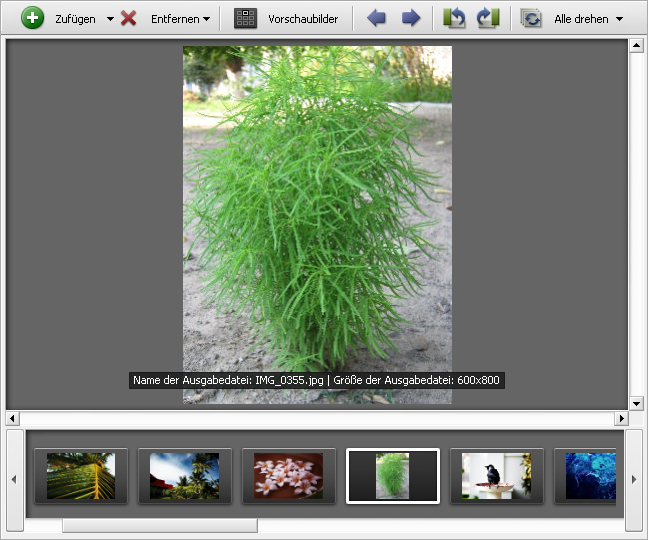
[Nach oben]
Nach der Größenänderung Ihrer Bilder können Sie einige Einstellungen automatischer Korrektur ändern oder einige Effekte anwenden, oder ein sichtbares Text- oder Bildwasserzeichen fürs Schützen Ihrer Bilder hinzufügen. Um mehr darüber zu erfahren, wie man diese Aufgaben erfüllen kann, lesen Sie die Anleitungen Wie kann man einen Effekt auf Bilder anwenden und sie in ein anderes Format umwandeln? und Wie kann man ein Logo einer Gruppe der Bilder hinzufügen?.
[Nach oben]
Schalten Sie auf die Registerkarte Umwandlung um und wählen Sie mit einem Klick auf den entsprechenden Button das Ausgabebildformat.
Bestimmen Sie den Ausgabebilddateinamen. Wählen Sie dafür eines der verfügbaren Profile im Abrollmenü in der Sektion Umbenennung oder erstellen Sie Ihr eigenes Profil.
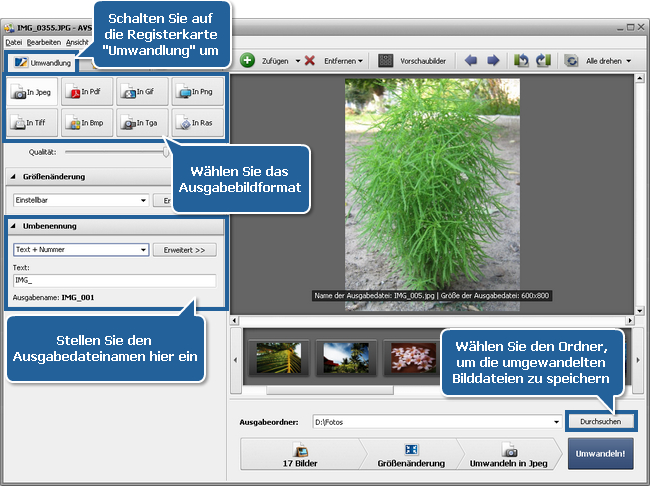
Um den Ausgabeordner für die Ausgabebilder zu bestimmen, klicken Sie auf den Button Durchsuchen neben dem Feld Ausgabeordner und wählen Sie einen Ordner auf Ihrer Festplatte oder erstellen Sie einen neuen Ordner.
 Hinweis
Hinweis: Die Speicherstelle für die Ausgabedatei kann man bestimmen, wenn man einen der verfügbaren Ordner im Abrollmenü
Ausgabeordner wählt. Klicken Sie auf den Pfeil, um die Liste zu öffnen.
[Nach oben]
Klicken Sie auf den Button Umwandeln!, um den Umwandlungsprozess zu beginnen.
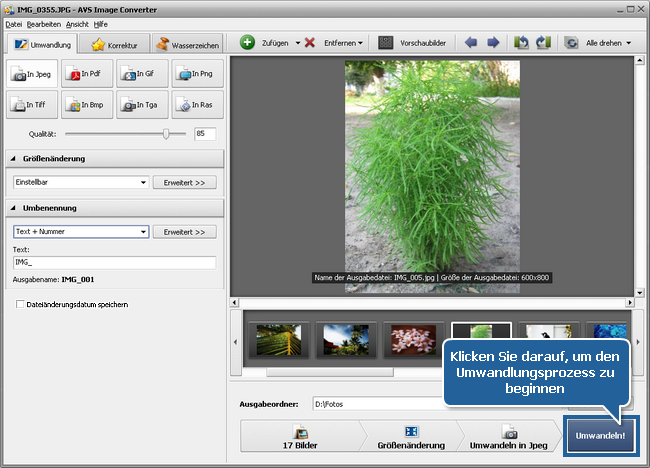
 Hinweis
Hinweis: Der Umwandlungsprozess kann einige Zeit dauern. Das hängt von der Größe und Menge der geladenen Bilder, sowie der Konfiguration Ihres Computers ab.
Wenn die Umwandlung abgeschlossen ist, kann man den Ordner mit den Fotos öffnen und sie Ihren Freunden schicken oder auf einer Website veröffentlichen.
[Nach oben]
Version: 5.2.2.301Dateigröße: 22.76 MBPlattformen: Windows 10, 8.1, 8, 7, XP, 2003, Vista
(Mac/Linux nicht unterstützt)
Download
AVS Image Converter
Die
AVS4YOU-Registrierung erfolgt genauso, als ob Sie ein Produkt von
www.AVS4YOU.com käuflich erwerben und alle anderen Produkte von unserer Website bekommen würden. Das heißt, dass Sie
ALLE ANDEREN Programme mit demselben Registrierungsschlüssel ohne jegliche Einschränkungen oder Gebühren installieren und benutzen können.
Bitte beachten Sie, dass AVS4YOU Programme nicht erlauben, urheberrechtlich geschützte Materialien zu kopieren und benutzt werden können, um eine Sicherheitskopie nur zum persönlichen Gebrauch zu erstellen. Sie können diese Software zum Kopieren der Materialien benutzen, wenn das Urheberrecht bei Ihnen liegt oder Sie eine Kopiergenehmigung vom Urheberrechtsinhaber erhalten haben.